
Metoade 1: Hot Key
Op 'e oerweldigjende mearderheid fan' e laptops fan 'e Laptops fan' e HP-merk wurdt de haadmetoade om te draaien wurdt fermindere om te drukken om te drukken, as regel, apart fan it toetseboerd en oanwiisd troch in spesjaal ikoan oantsjutten. Ek in alternatyf foar sa'n kaai kin it gebiet wêze op it sensoryske paniel sels, yn 'e linker boppeste hoeke.
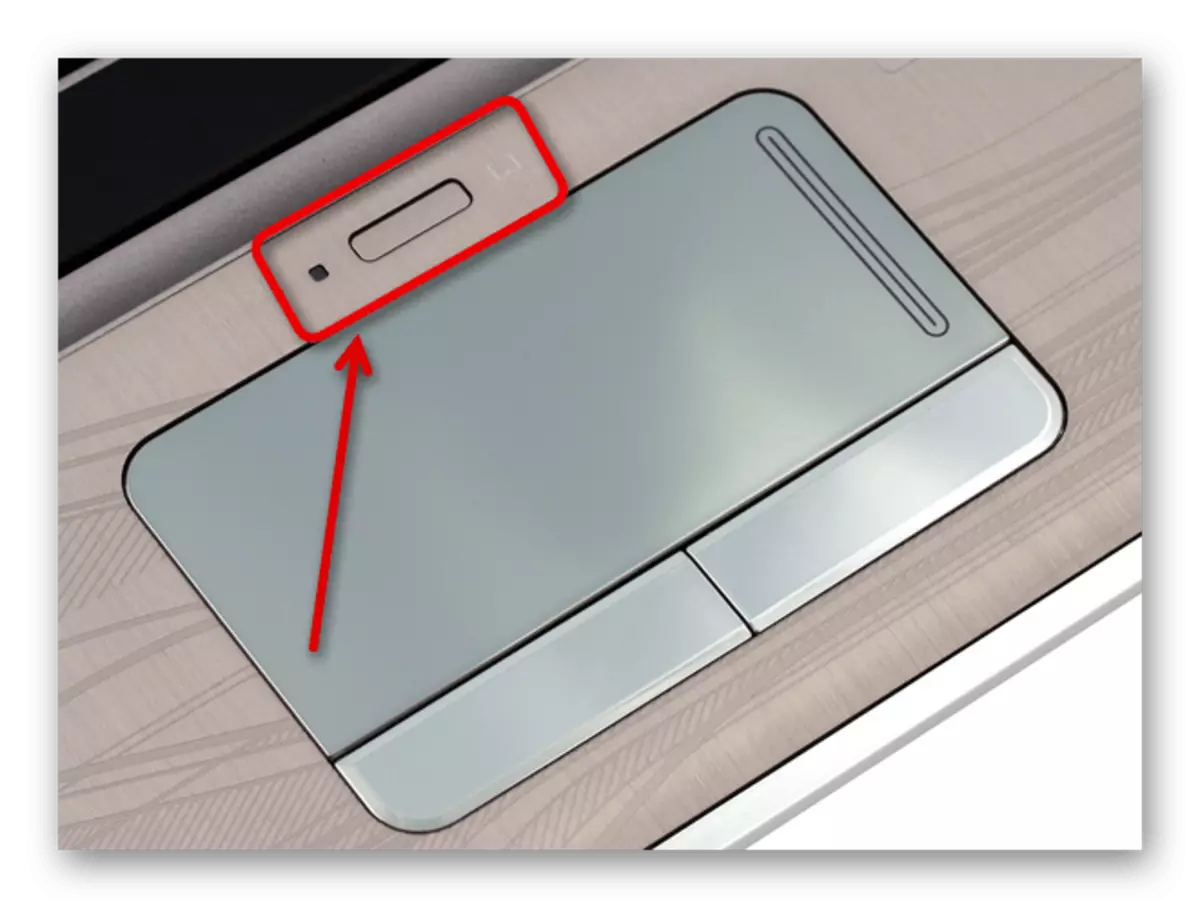
Njonken wat is sein, lykas op in protte oare laptops is it mooglik om it ynbêde te deaktivearjen dat it apparaat oanjout troch op in spesifike wichtige kombinaasje te drukken dy't moat omfetsje "FN". De oare knop, meastentiids leit yn 'e rige fan' e F-toetsen en moat oanjûn wurde troch it TouchPad-symboal.
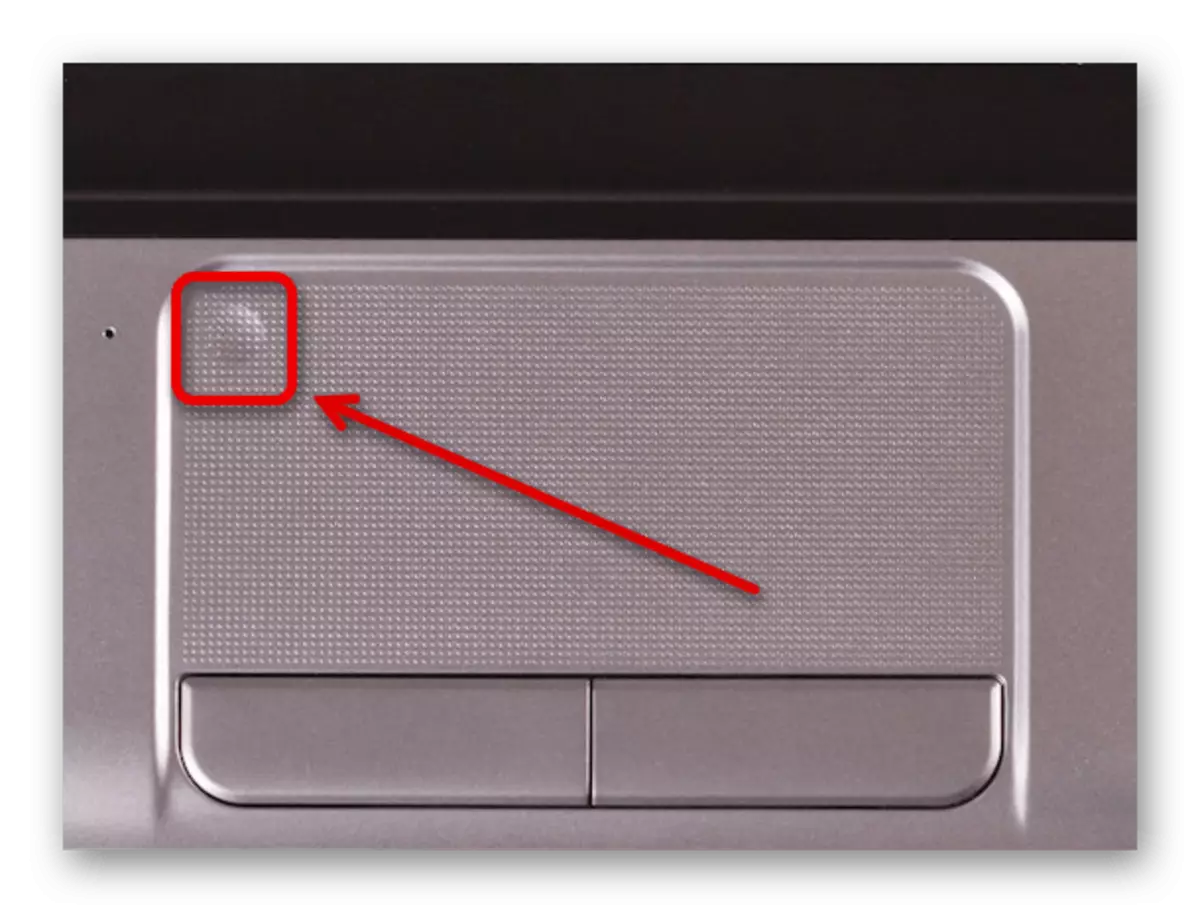
As jo it shutdown-ikoan net kinne fine op in bepaald plak, moatte jo josels fertrouwe mei de ynstruksjehânlieding, dy't net maklik is om it ynternet te finen. Yn 'e ekstreme gefal kinne jo profitearje fan oare deaktive metoaden foar deplaat-metoaden presinteare.
Metoade 2: "Parameters"
As jo de HP-laptop brûke op Windows 10, is it mooglik om de proseduere te produsearjen, ûnder beskôging fia systeem "Parameters" mei de yndividuele ynstellingen dy't de oanbelangjende ynstellingen hawwe. It is wichtich om te merken dat folslein de opsjes sil wêze allinich te wêzen as d'r in hjoeddeistige en folslein kompatibele ferzje fan 'e TouchPad-bestjoerder is, dy't de hân wurdt ynladen en ynstalleare.- Rjochts-klikje op it Windows-logo op 'e taakbalke en selektearje "Parameters" fia it presinteare menu. As alternatyf kinne jo oare iepeningmetoaden brûke foar de winske seksje.
Nei it meitsjen fan wizigingen, kontrolearje de prestaasjes fuortendaliks de prestaasjes fan it touchpaniel, om't de ynstellingen automatysk wurde rêden. Lykwols, yn 'e ôfwêzigens fan fereaske resultaten, riede wy lykwols noch oan om it systeem opnij te begjinnen.
Lês mear: hoe't jo Windows 10 opnij starte
Metoade 3: Mûsynstellingen
In oare metoade om it touchpad út te skeakeljen op HP-laptops is om de mûsynstellingen te brûken en te krijen yn alle bestjoeringssystemen. Yn dit gefal kinne de parameters ôfwêzich wêze as, bygelyks, earder net downloade en ynstalleare de bestjoerder foar it ûnderskate fan it apparaat.
- Op elke maklike manier iepenje it klassike "Control-paniel", begelaat troch de passende ynstruksjes foar ien fan 'e folgjende keppelings.
Lês mear: it iepenjen fan it "Control Panel" yn Windows 7, Windows 8 en Windows 10
- Yn it oantsjutte finster wêze, fine en klikje op it blok "Mûs". Tink derom dat yn 'e "kategory" modus werjefte, it winske item sil lizze yn' e ûnderdiel "apparatuer en lûd".
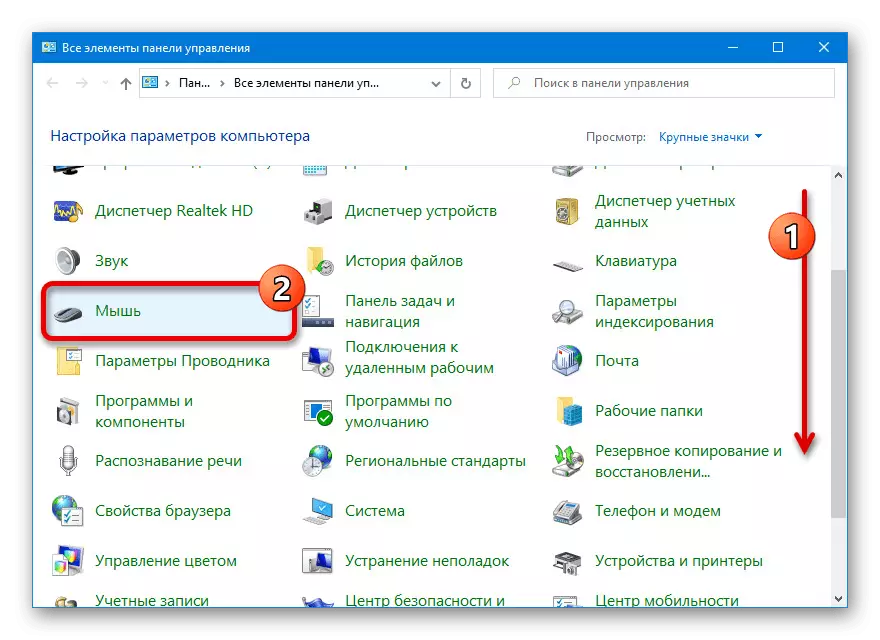
Yn it gefal fan Windows 10 kinne jo direkt wikselje nei de ynstellingen fan Touch Panel fia "Parameters". Om dit te dwaan, moatte jo allinich de keppeling "Avansearre parameters" brûke yn 'e kategory "Besibbe parameters".
- Klikje op de ljepblêd "Apparaat ynstellings" as yn 't gefal fan guon "ClickPad Parameters" Modellen. Klikje op de knop "D" of "D" útskeakelje en soargje derfoar dat de "ja" status neist de touchpad yn it apparaat is feroare yn "Nee".
- Om nije ynstellingen te bewarjen, klikje jo op "Tapasse" of fuortendaliks "OK" oan 'e ûnderkant fan it finster. Kontrolearje dêrnei it touchpaniel foar sûnens.
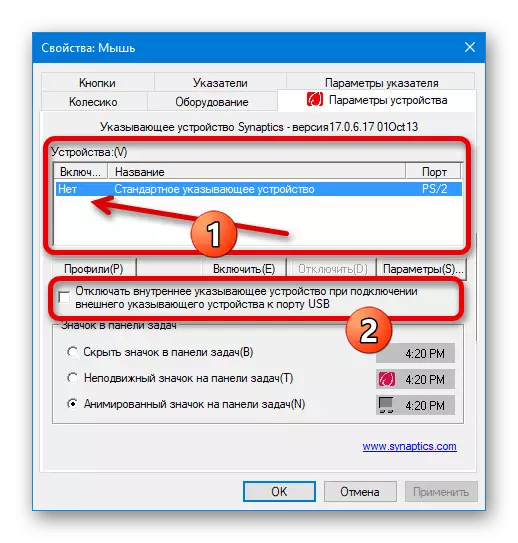
As in eigenaardich alternatyf, kinne jo in tick ynstelle "losmeitsje it ynterne oanjout dat it apparaat dat in ekstern oanjout oan 'e USB-poarte." Lykas yn 'e foarige gefal, lit it de touchpad tastean om josels te ferbinen as de mûs wurdt ûntdutsen.
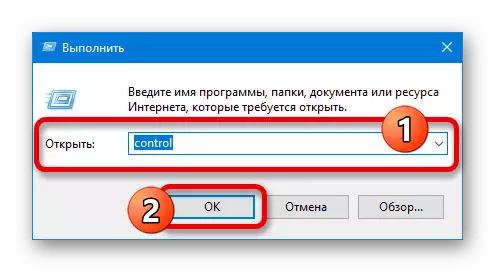
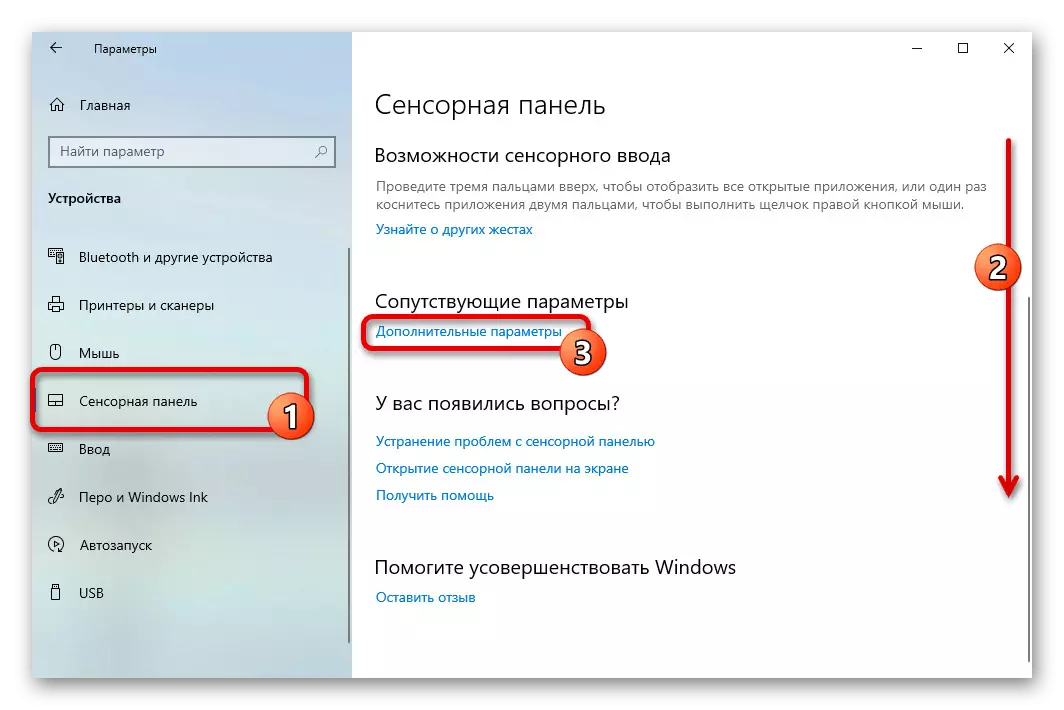
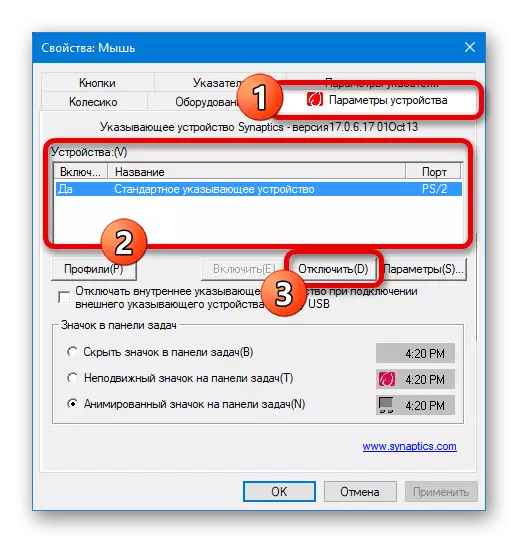
Metoade 4: BIOS
Troch de BIOS fan in protte HP-laptops kinne de Touchpad ek wurde útskeakele. Om dit te dwaan, iepenje de oantsjutte partysje, begelaat troch de passende ynstruksje op 'e side, en troch it haadmenu, gean nei it tabblêd Avansearre ljepper.
Lês mear: Hoe kinne jo in BIOS iepenje op HP LAPTOP

Fyn en selektearje "ynterne wiistapparaat", as regel, gjin ferskillen yn 'e namme hawwe, nettsjinsteande it spesifike apparaatmodel. Hjirnei feroarje de wearde nei "Utskeakele" en druk op de "F10" -toets mei de folgjende befêstiging om de parameters te rêden en út te gean fan BIOS.
Metoade 5: Driver wiskje
De lêste metoade foar it loskeppeljen fan it sensoryske paniel levere standert wurdt fermindere om de bestjoerder te wiskjen fia de apparaatbehearder. It is it wurdich op te merken dat dizze oplossing liedt ta de deaktivaasje fan 'e touchpad allinich yn seldsume gefallen, om't sels yn' e ôfwêzigens fan 'e bestjoerder, bliuwt it apparaat oan it wurk.
- Rjochts-klikke op it startpictogram op 'e taakbalke en gean nei de seksje foar it apparaatbehearder.
- Yn it finster fan deselde namme, sykje en útwreidzje en útwreidzje de mûslist en oare oanjouwe apparaten. Hjirnei, selektearje fan 'e list, selektearje de TouchPad, Hast altyd in "PS / 2" hântekening yn' e titel.
- Klikje op it tabblêd Bestjoerder en klikje op it wiskje apparaat wiskje. Dizze aksje sil moatte befestigje fia it pop-up-finster.
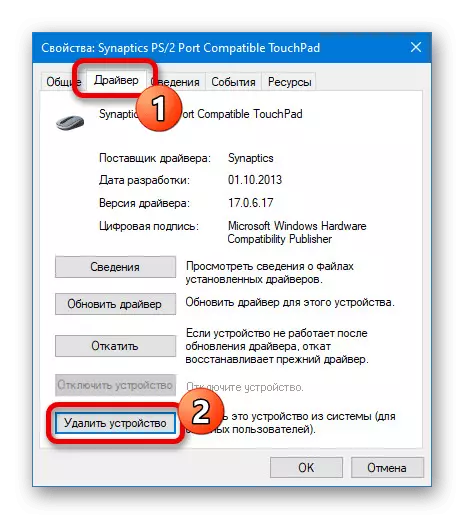
Jo kinne fuortendaliks kontrolearje oft it touchpaniel wurket, om't de shutdown direkt foarkomt. As it apparaat noch funksjoneart, yn jo gefal kin de metoade wurde beskôge as irrelevant.


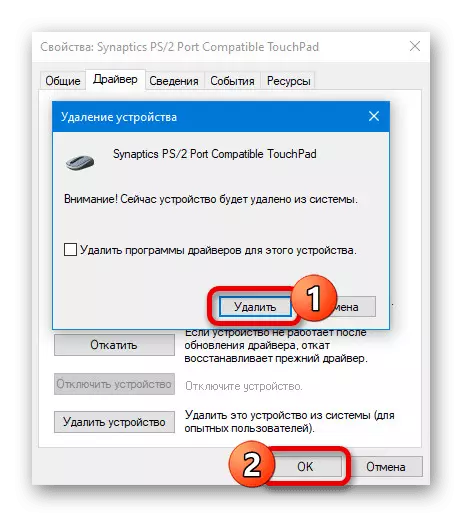
Tink derom dat sels as suksesfolle deaktivaasje, sil de TouchPad weromkomme nei de list en noch fertsjinje nei it opnij starte fan 'e laptop. Hjirmei barde, sille oare metoaden moatte brûke.
Metoade 6: Programma's fan tredden
Oant no, d'r binne aparte programma's foar Windows, wêrtroch't twongen de TouchPad te blokkearjen sûnder skea foar it apparaat sels te blokkearjen. As foarbyld sille wy wurde hifke troch TouchPad Blocker, wurkje oan HP-laptops, nettsjinsteande it model.
Download TouchPad Blocker út 'e offisjele side
- Iepenje it programma-side en download mei de "Downloadknop". Hjirnei, selektearje de ynladen bestannen krekt te ûntfangen.
- Ynstallearje it nut troch de standert oanbefellingen te folgjen. Jo hoege neat yn it proses te feroarjen.
- Nei it foltôgjen fan TouchPad-blocker en kontrolearje it automatysk útfierd foar it opstarten fan it opstarten, sadat de blokkearing fuortendaliks foarkomt as it systeem is begon. Deselde TouchPad kin wurde deaktivearre troch it opnimmen fan 'e opsje "ynskeakele / oan touchpad" útskeakelje "en de folgjende toets-toetseboerd" Ctrl + Alt + F9 "Ctrl + Alt + F9" Ctrl + Alt + F9 ".


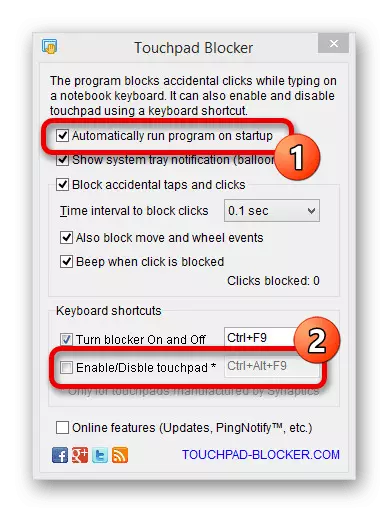
De oantsjutte knoppen kinne opnij wurde útstjoerd mei in oantal tekstfjild. Ek as nedich, kinne jo oare programma-opsjes hawwe brûkt om rjochte op blokkearjen oan oanjaan om apparaten te jaan.
- Op elke maklike manier iepenje it klassike "Control-paniel", begelaat troch de passende ynstruksjes foar ien fan 'e folgjende keppelings.
